近日,有在本站下载Voxler 4汉化破解版的用户问小编:Voxler 4 怎么安装破解?以及如何汉化使用?对此,本文就为大家图文详细介绍Voxler 4 安装破解+汉化步骤
Voxler 4是一款专业的三维地质测绘点云数据可视化软件。本文中0133技术站小编除了给大家带来了Voxler 4软件的下载,同时还带来了Voxler 4汉化补丁(当然汉化补丁也是在Voxler 4软件压缩包内的),让您免费使用这款软件,本文主要针对目前还不知道Voxler 4如何安装、汉化及破解的伙伴们来介绍,详细的安装破解汉化步骤,有兴趣的伙伴们就来了解下吧。
- 软件名称:
- Voxler4 v4.0.476 汉化中文版(附安装教程+汉化补丁)
- 软件大小:
- 110.8MB
- 更新时间:
- 2017-01-05立即下载
Voxler 4 汉化安装破解图文详细教程
1.首先在本站下载源文件。然后下载Voxler 4汉化包。此汉化包只能汉化4.0.476版本数据。同时只支持64位系统。
2.解压文件后双击文件。点击“Next”继续。

3.接下来一定要选择“64-bit”汉化包只针对64位系统。如果选择“32位”在使用汉化包。可能无法汉化。

4.点击“I Have red.....”继续“Next”。
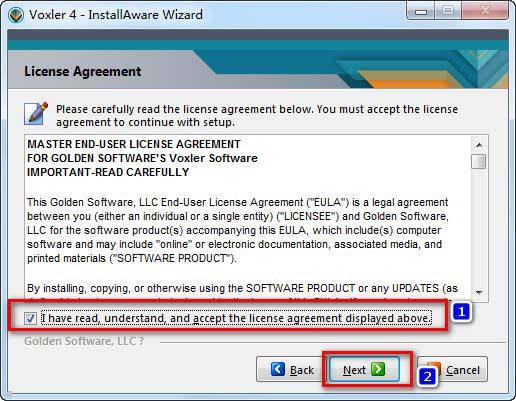
5.接下来选择安装路径。(安装路径中不要有中文)
默认路径为:C:\Program Files\Golden Software\Voxler 4




6.注意:安装完成后,请一定不要运行英文版软件,否则菜单不能汉化.取消选中“Run Voxler 4”点击“Fish”。

7.接下来对软件进行汉化。接下来对软件进行汉化。打开软件包中的汉化补丁文件,将文件复制到软件安装目录下即可。
软件默认安装路径为:C:\Program Files\Golden Software\Voxler 4
8.汉化完成。可以打开软件了。打开后会提示需要注册。使用如下序列号VX-009764-1AXF注册即可。

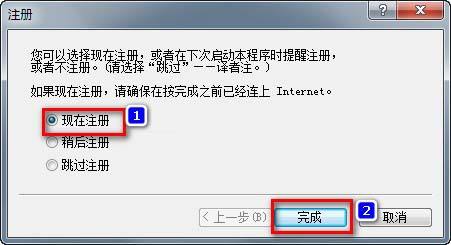
9.最后汉化破解完成。打开就可以免费使用Voxler 4汉化破解版了。

以上就是0133技术站小编为大家带来的Voxler 4 安装汉化破解步骤了,希望可以帮助到大家,大家如果还有疑问的话,可以在下方的评论框内给我们留言哦。我们会尽自己所能的为大家解答。谢谢大家一如既往的支持,也请大家继续关注0133技术站的后续教程和软件。
以上就是Voxler 4 安装+汉化+破解详细图文教程(附下载)的详细内容,更多请关注0133技术站其它相关文章!








